Дефрагментация – важная процедура, которую рекомендуется регулярно производить на Вашем компьютере. Произвести дефрагментацию можно как средствами Windows, так и специальными программами. На этом уроке Вы узнаете, как сделать дефрагментацию и зачем нужна дефрагментация.
Зачем нужна дефрагментация
Когда на жесткий диск записывается новая программа, игра или любая информация, то части этих данных записываются в разные участки жесткого диска. Части файлов могут быть записаны на жестком диске далеко друг от друга. То есть фрагменты информации хранятся далеко друг от друга. Это называется фрагментацией.
Если таких разбросанных частей становится очень много, то компьютер начинает работать медленнее. Кроме дефрагментации существуют другие способы ускорить работу операционной системы.
Что бы уменьшить фрагментацию (собрать рядом кусочки данных) нужно сделать дефрагментацию. В процессе дефрагментации части данных упорядочиваются, и обращение к ним происходит быстрее. Компьютер начинает работать быстрее, чем с большим количеством фрагментированных данных.
Дефрагментация диска — нужна ли?
Процесс дефрагментации может длиться от нескольких минут, то нескольких часов. Это зависит от нескольких факторов: объем диска, степень фрагментации, производительность компьютера.
Периодически производите дефрагментацию. Сильная фрагментация файлов на диске является одной из причины, по которой компьютер начинает “тормозить”.
Дефрагментация средствами Windows
Дефрагментацию можно сделать средствами операционной системы Windows.
Откройте папку “Компьютер”. В ней вы видите все разделы жёсткого диска. Выбираем диск, на котором нужно сделать дефрагментацию. Допустим, мы будем фрагментировать диск “C”. Нажмите на иконку диска один раз правой кнопкой мыши.
В появившемся меню выберите раздел “Свойства”.
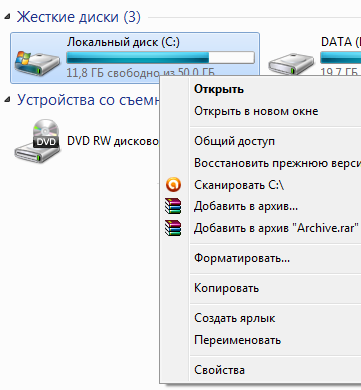
В открывшемся окне переходим на вкладку “Сервис”.
В середине окна Вы увидите раздел “Дефрагментация диска”. Нажмите на кнопку “Выполнить дефрагментацию…”.
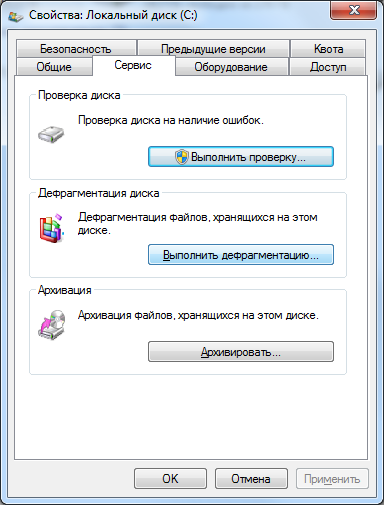
Появится новое окно. В нем Вы увидите список всех разделов. Выберите нужный раздел и нажмите кнопку “Анализировать диск”, что бы узнать степень фрагментации ваших дисков. Если степень фрагментации небольшая, то дефрагментация не требуется.

На дисках, с большой степенью фрагментации, нужно сделать дефрагментацию. Нажмите кнопку “Дефрагментация диска” на диске, с большой степенью фрагментации.

Начнется процесс дефрагментации.
Программа для дефрагментации
Помимо стандартного средства дефрагментации операционной системы Windows, существуют специальные программы для дефрагментации. Мы уже проводили обзор бесплатных программ для дефрагментации жесткого диска. По результатам сравнения лучше всего себя показала программа Auslogic Disk Defrag Frее. Скачать Auslogic Disk Defrag Frее
На примере Auslogic Disk Defrag Frее мы рассмотрим, как сделать дефрагментацию с помощью специальной программы.
Запускаем Auslogic Disk Defrag Frее. В окне программы мы видим все разделы жесткого диска. Рядом с названием каждого диска есть “галочка”. Операции, которые Вы будете проводить (анализ, дефрагментация) автоматически будут производиться над дисками, которые отсечены этим маркером.

Лучше сначала проанализировать все диски, что бы выяснить степень фрагментации, а затем начать дефрагментацию. Под списком, с названиями разделов, находится кнопка с треугольником. Нажав на этот треугольник, Вы увидите, какие операции будут производиться при нажатии на эту кнопку.

Итак, отмечаем галочками нужные диски, выбираем действие для кнопки (нажав на треугольник) – анализировать (или Analyze в английской версии) и ждем, пока программа проанализирует степень фрагментации.
После анализа можно начать процесс дефрагментации. Снова выбираем действие для кнопки, теперь уже “Дефрагментация” или “Defrag”. И ждем окончания процесса дефрагментации.

Как видите сделать дефрагментацию жесткого диска довольно просто.
На этом уроке Вы узнали, зачем нужна дефрагментация и как ее можно сделать. Я рекомендую Вам производить дефрагментацию не реже, чем раз в месяц. Если у Вас остались вопросы по дефрагментации, то задавайте их в комментариях.
Источник: pctoall.ru
Как сделать дефрагментацию диска
Дефрагментация диска в Windows – важный и необходимый процесс оптимизации записанных данных, расположенных на HDD, вне зависимости от конфигурации компьютера и его платформы. Почему происходит фрагментация файлов? Насколько эффективно ей можно противодействовать? Как правильно сделать оптимизацию? И конечно же Как сделать дефрагментацию диска?
Обо всем этом мы поговорим в нашей статье.
Что такое фрагментация?
Под фрагментацией данных обычно подразумевается разбитие файлов на блоки разной длины, осуществляемых в процессе записи на жесткий диск – при этом они фиксируются в разных непоследовательных областях носителя информации.
Этот процесс в первую очередь связан с конечным размером кластеров (соответственно и секторов) винчестера, который не позволяет записать данные большого размера в одно место.
Как показывает практика, чаще всего фрагментация формируется при переносе на жесткий диск файлов большого размера.
При этом запись на абсолютно чистый носитель информации осуществляется преимущественно последовательно, однако чем меньше свободного места на нём остаётся, тем чаще информация записывается в разные области HDD.
Для чего нужно делать дефрагментацию
Основные три причины для проведения регулярной дефрагментации:
- Ускорение доступа к файлам и работы жесткого диска. После упорядочивания логической структуры и оптимизации расположения файлов носителя обеспечивается непрерывная последовательность заполненных кластеров информации – таким образом, сокращается время перемещения позиционирующих головок диска, что приводит к ускорению осуществления операций над файлами;
- Возрастание длительности эксплуатации HDD. Сокращение количества движений позиционирующих головок увеличивает срок их службы;
- Увеличение пригодного для использования пустого пространства винчестера. При очень высоких степенях фрагментации жесткого диска (от 40 процентов и выше) и существенном его заполнении данными (до 95 процентов) иногда невозможно записать на HDD файлы достаточно больших файлов, хотя операционная система показывает наличие необходимого пустого места.
Как сделать дефрагментацию
Предложенная ниже инструкция позволяет провести дефрагментацию диска штатным способом Windows – соответствующая программа идёт в комплекте с дистрибутивом ОС.
Проводить процедуру оптимизации желательно в том случае, если на выбранном винчестере или логическом разделе есть необходимое свободное пространство (минимально 15 процентов, оптимально 25-30 процентов).
Также следует отметить, что классическая дефрагментация применима лишь к HDD, для SSD-накопителей она по умолчанию заблокирована, а сам процесс оптимизации данных флеш-памяти осуществляется операционной системой при помощи иных механизмов (автокоррекция питания, применение TRIM и Superfetch, блокировка ReadyBoot и т.д.)
- Зажимайте Win + E и после открытия «Проводника» раскройте раздел «Этот компьютер».
- Щелкайте на любом из локальных дисков правой кнопкой мышки, выбирайте в контекстном меню «Свойства».

- Выбирайте вкладку «Сервис» и пункт «Оптимизировать».
- После открытия программы обозначьте необходимые диски и нажмите клавишу «Анализировать».

- Если фрагментация какого-либо локального диска выше 5 процентов – нажимайте «Оптимизировать» и не прерывайте процесс до его окончания и перезагрузите компьютер.

- Кликнув по вкладке «Изменить параметры» можно настроить расписание оптимизации жестких дисков в Windows 10. Настраиваем периодичность оптимизации дисков (рекомендуем выбрать еженедельно).

- Выбираем диск который будем оптимизировать в меню «Диски». Рекомендуем выбрать диск, где установлена Windows и нажимаем ОК.

На этом процесс дефрагментации жесткого диска на Windows завершён.
Источник: cheerss.ru
Что такое дефрагментация диска в Windows
Файловая система всегда проектируется таким образом, чтобы обеспечить максимально быстрый доступ к диску при любых операциях: как при записи, так и при чтении. Это особенно касается системного диска или той его части, где находятся файлы ОС. В то же время, пространство на диске должно быть использовано экономно.
Файлы на диске — вещь не постоянная, некоторые из них хранятся долго, но другие могут быть созданы всего на несколько часов или даже минут. Особенно часто и интенсивно использует временные файлы сама операционная система, о чем пользователь даже не знает. Характерный пример — файл подкачки, часть виртуальной памяти.

Когда пользователь или система удаляет файлы, на диске образуются свободные промежутки различных размеров.
При записи новых файлов, операционная система использует первый же свободный кластер (см. выше замечание о скорости доступа) и, таким образом, новый файл может быть записан фрагментами — отдельными кусками.
Особенно подвержены фрагментации файловые системы, созданные Microsoft. UNIX и ее клоны имеют значительно более совершенные ФС, кроме того, ядро UNIX или Linux постоянно следит за файловой системой, автоматически не допуская снижения ее производительности. Более того, UNIX-подобные операционные системы могут одновременно поддерживать множество различных файловых систем.
Дефрагментация диска — это процесс выстраивания кластеров, принадлежащих одному файлу, в последовательную и непрерывную цепочку, а также переразмещения таких цепочек, не оставляющий потерянных кластеров между ними.
Что дает
Из уже написанного ясно, что порядок в файлах — это скорость запуска приложений и открытия документов. Нужна ли прога для дефрагментации — вопрос лишний — она является непременной частью систем семейства Windows. Существуют и внешние утилиты для той же цели. Дефрагментация существенно ускоряет работу системы, кроме того, она уменьшает неоправданный износ механики жестких дисков.

SSD
Дефрагментация ssd диска, в силу особенностей его устройства, не делается. На нем хранят постоянные файлы, требующие самой высокой скорости чтения, например, исполняемые файлы и некоторые системные данные. Частые операции записи на ssd приводят к значительному сокращению его срока службы.
Как часто можно выполнять
Системы, где быстрая дефрагментация приветствуется, нужно просто чаще подвергать этой процедуре. Мнение о том, что дефрагментация — это мучение для диска, неверно, так как слишком фрагментированный диск подвергается еще большим мучениям.
Ответ на вопрос о том, как часто делать дефрагментацию, зависит от следующего:
-
диск содержит большое количество файлов;
Чем больше положительных ответов на перечисленные вопросы, тем чаще надо выполнять дефрагментацию. Сколько занимает времени выполнение дефрагментации, также будет зависеть от вышеперечисленного — чем дольше мы ее не делаем, тем дольше ждем, когда она закончится.
Важно не работать на компьютере и не запускать новые программы, когда идет дефрагментация.
Дальше мы объясним, почему, а пока ответ на главный вопрос: дефрагментацию нужно делать хотя бы раз в месяц или неделю, если работа с ним идет каждый день и подолгу.
Существует множество инструментов для выполнения данного процесса, но самой лучшими программами для дефрагментации диска, считаются:
-
Auslogics Disk Defrag;
Видео: Пошаговая инструкция
Что делает дефрагментация диска?
Дефрагментация диска производится в несколько этапов. Сначала утилита дефрагментации производит анализ занятости диска, и подсчитывает число фрагментированных файлов. Если она решает, что существующая степень фрагментации снижает производительность, то начинается сам процесс дефрагментации.
Он чем-то похож на составление поездов на станциях или раскладывание пасьянсов. Для маневрового диспетчера есть множество вариантов перемещения вагонов, точно так же для программ дефрагментации предложены различные алгоритмы, из которых она может выбирать наиболее подходящий.
Предварительный анализ выясняет, помогает ли сборка кластеров на старом месте собрать файл компактно или его лучше переписать на новое место. В зависимости от этого дефрагментатор принимает решение.
На диске требуется дополнительное свободное место, куда будут временно переразмещаться цепочки кластеров.
После окончания дефрагментации, производится оценка нового состояния диска и очистка временных файлов, созданных самой программой дефрагментации. Разумеется, при перемещении файлов на новое место, информация о начальном кластере обновляется в таблицах размещения файлов.
В конце каждого кластера есть информация о положении следующего кластера того же файла, поэтому кластеры, относящиеся к одному файлу могут размещаться практически произвольно. Однако, для быстроты считывания, наиболее выгодно размещать их рядом и последовательно. В этом и состоит суть дефрагментации.
Способы запуска в ОС
Во всех версиях Windows доступна команда defrag, которой пользуются администраторы в скриптах или из командной строки. Но, будучи китайской грамотой для большинства пользователей, она не используется простыми пользователями. Вместо этого используют запуск из графической среды, (что сводится к вызову той же самой утилиты).
Дальше мы рассмотрим, как провести дефрагментацию диска в каждой из операционных систем.

Крайне желательно иметь ИБП для ПК, так как пропадание питания в неудачный момент может сделать весьма серьезные проблемы с доступом к данным на диске. В ноутбуках эта проблема решается за счет полностью заряженной батареи.
Для выполнения дефрагментации нужно иметь права администратора, впрочем, индивидуальные владельцы компьютеров и ноутбуков ими, независимо от своей подготовки, фактически и являются.
Windows XP
В XP нужно выполнить следующее:

-
в папке Мой компьютер выбрать желаемый диск;

кликнуть по его значку для вызова меню;

в контекстном меню выбрать пункт Свойства;

выбрать вкладку Сервис в появившемся диалоге;

появится окно дефрагментатора.
Наконец, останется только запустить анализ или сразу непосредственно дефрагментацию (которая начнет с анализа выбранного диска).
Windows Vista
В Windows Vista дефрагментатор улучшен по сравнению с XP, тем, что позволяет проще использовать расписание. Пользователь выбирает время, когда компьютер менее всего занят, например, ночное, и назначает его как момент запуска утилиты.
Если нужно сделать дефрагментацию в виста, она делается также как и для Windows XP, но здесь можно выбрать удобное время для запуска.
Windows 7
В этой версии Windows работа дефрагментатора автоматизирована и идет в фоновом режиме (по умолчанию в среду с часа ночи). Как произвести дефрагментацию, уже сказано в предыдущем разделе. Об этом позаботится планировщик задач. Он выбирает компромиссное решение: дефрагментируются только не слишком большие файлы. Однако есть возможность запустить дефрагментацию в ручном режиме в любое время.

Нужно только отметить, что частое включение и выключение компьютера с Windows 7 нежелательно. Это быстро увеличивает фрагментацию файлов и износ диска.
Windows 8
В отличие от Windows 7 здесь дефрагментация производится «в свободное время», то есть, когда процессор разгружается и есть достаточно памяти для буферизации данных, с учетом возможной активности пользователя в любой момент.

Как правило, Windows 8 не требует участия планировщика в этом процессе.
Наконец, она освобождает и пользователей, которым нечего делать, подсевших на поиски «функционалов», от дурной работы и навязчивых действий.
Программы для Windows 7
Тем, кому интересно ускорить стандартную утилиту, точнее, найти более быструю, можно посоветовать выбрать одно из следующих приложений:
-
Auslogick Disk Defag;